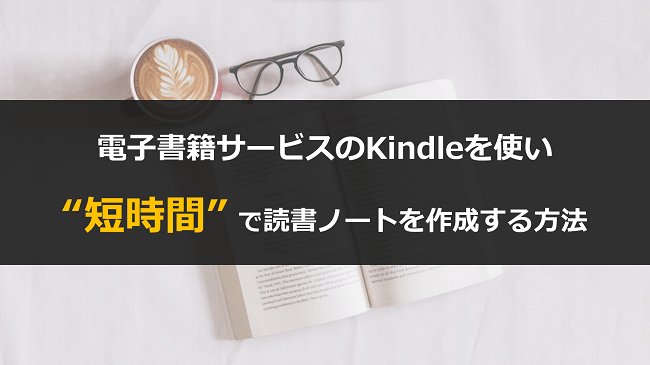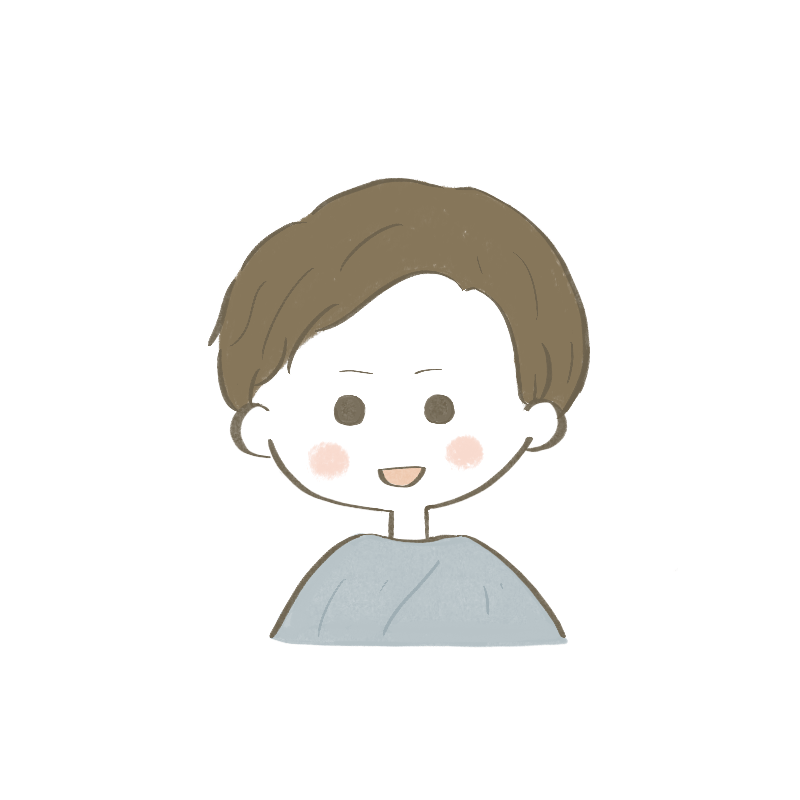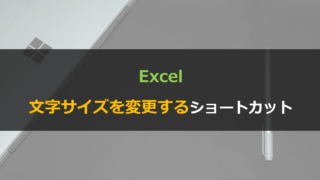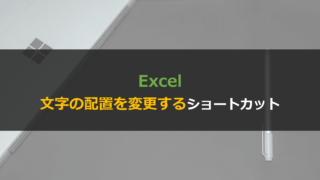今回は電子書籍サービスのKindleで本を読み、短時間で読書ノートを作成する方法について書いていきます。(Kindle端末でも、スマホ向けアプリでも実践できる方法です。)
そもそもKindleとは、下記のような端末、もしくはアプリで電子書籍を読むことができるAmazon提供サービスのことです。
「読書した内容をどのように脳に定着させるか」という問いは、人類に与えられた永遠の課題といっても過言ではないと思います。(個人の意見)
私自身の試行錯誤の末にたどり着いた方法をお伝えすると共に、以下のような悩みを抱えている方に向けてこの記事を書いていきます。
- 短時間で読書ノートを書く方法が知りたい
- そもそも読書ノートに何を書いたらいいか分からない
- 電子書籍での読書は記憶に残りにくく困っている
私は読書が好きで、ビジネス書を中心に月に10冊近く本を読んでいるのですが、必ず読書ノート(読書記録)を作るようにしています。
記事を読み終わるころには、1冊あたり30分程度で読書ノート(読書記録)を書くことができるようになっているはずです。
それでは早速本題に入っていきます。記事の流れは以下の通りです。
私がKindleで読書ノート(読書記録)を書く理由
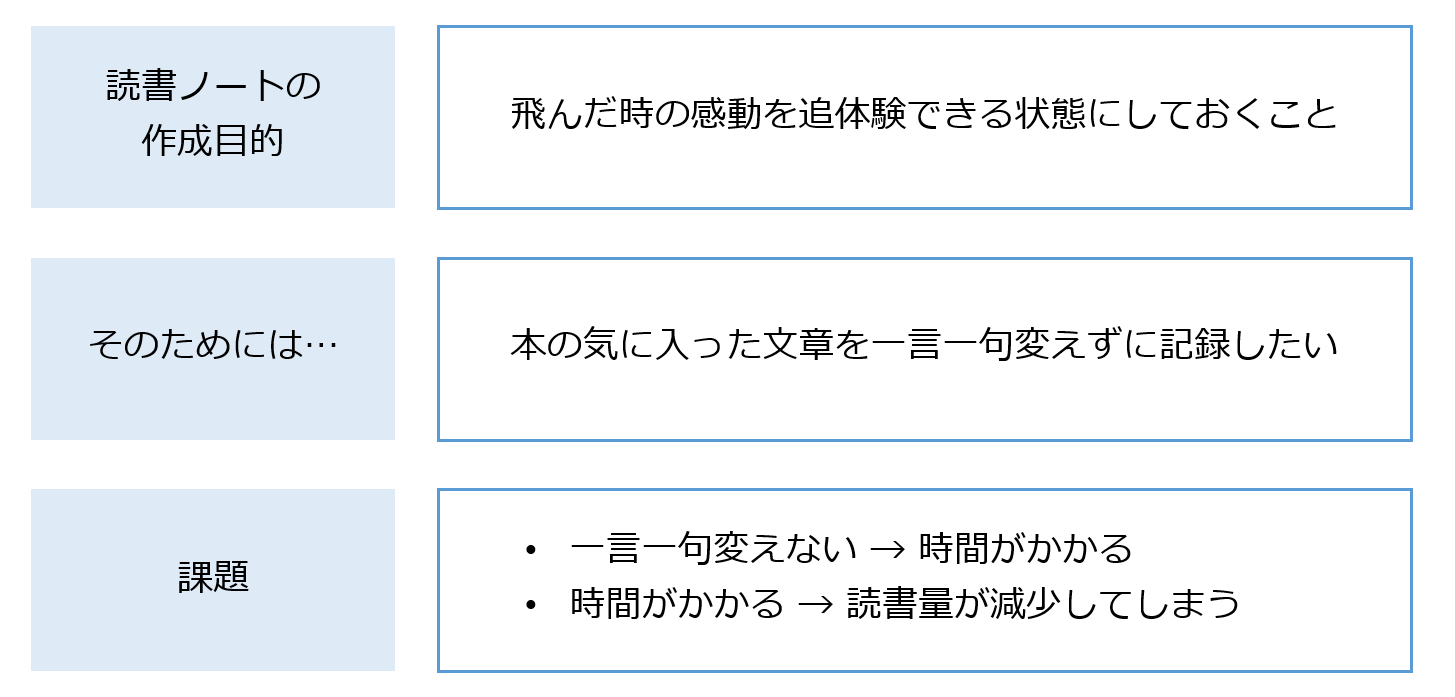
Kindleで読書した内容を読書ノートに落とし込んでいく方法を記載していきますが、そもそもなぜKindleで読む必要があるのでしょうか?
私が「Kindle×読書ノート=最強」だと考える理由は下記の2点です。
- 短時間で読書ノートを作成でき、多くの本を記録できる
- 読んだときの感動を追体験できる読書ノートが残せる
それぞれ簡単に解説します。
①Kindleでは短時間で読書ノートが作成できる
1つ目の理由は「短時間で読書ノートが作成できる」という点です。
読書後に読書ノートを記録するとなると、ある程度の時間が必要になります。
下手すると「1冊の読書ノートを書いている間に別の本が読めていたのでは?」なんて事態も起こる可能性があります。
しかし、紙の本でも他の電子書籍でもなく、Kindleだからこそ時間を大幅に節約して読書ノートに記録することができる方法があります。
Kindleで読書ノートを素早く作れれば、他の本を読む時間が確保できます。
②Kindleで読書ノートの質が上がる書ける
2つ目の理由は「読書ノートの質が上がる」という点です。
読書ノートにおいては「最初に読んだ時の感動を味わえるか否か」が非常に重要です。
そのためには、気に入った部分の文章を一言一句変えずに記録しておくことが必須だと私は考えています。
読書ノートを自分の言葉で記録すると、読み返しても「どうしてこの文章をノートに残したんだ?」と疑問に思うほど感動を思い出せなかったのです。
この「一言一句変えずに読書ノートに転記する」という作業は通常であれば時間がかかりますが、Kindleであれば短時間で完了します。
この「質の向上」こそが、私がKindleを活用して読書ノートを作る2つ目の理由です。
Kindleで読書ノートを書くための3ステップ
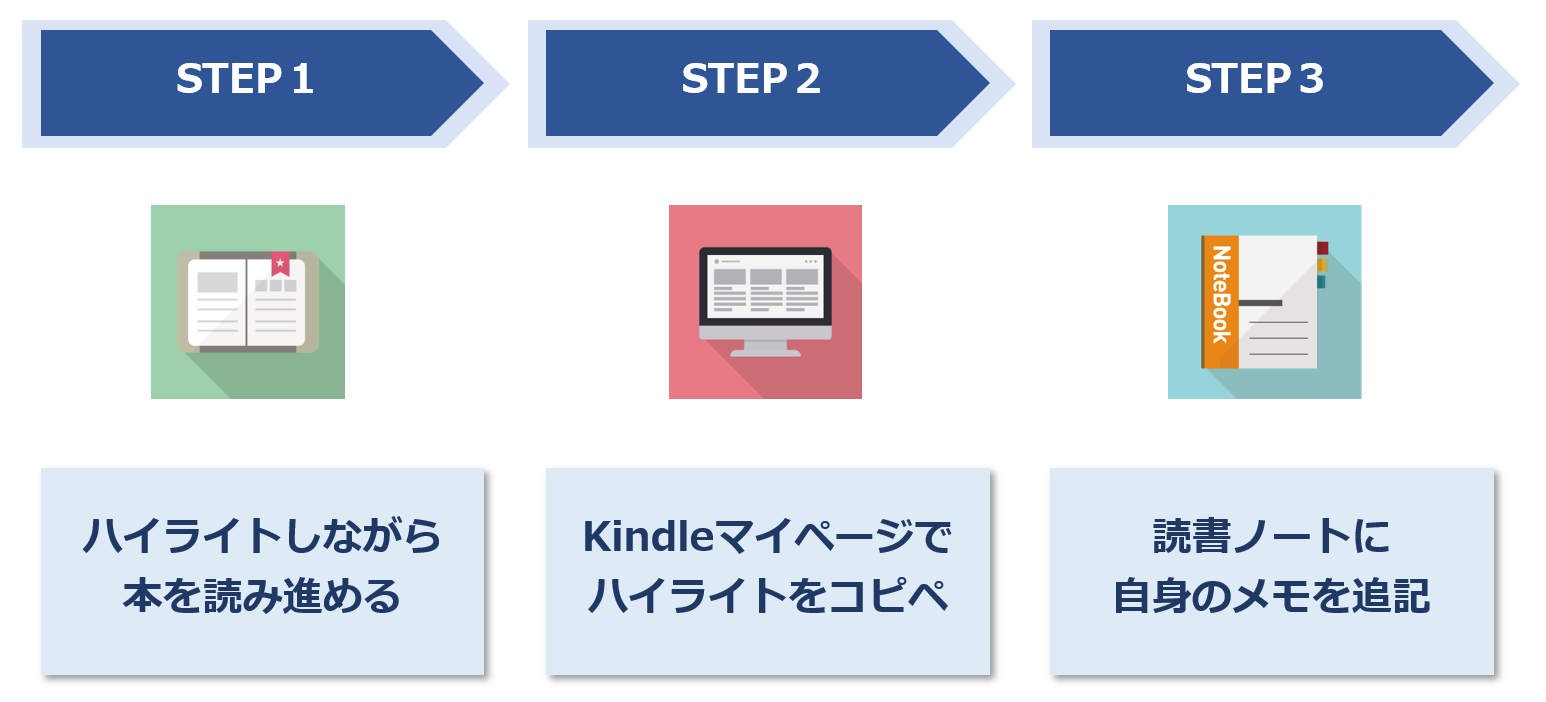
ここからは具体的にKindleで読書ノートを記録する3ステップを紹介していきます。
※本を読み終わってから最短30分ほどで読書ノートの作成が可能です。
Kindleで読書ノートを記録する3ステップ
- ハイライト機能を使いながら本を読む
- Kindleマイページからハイライトをコピペする
- 自分の気づきや行動指針を追記する
各ステップを解説していきます。
①ハイライト機能を使いながら本を読む
まずはKindleを使って本を読みましょう。
その際に、読みながら「メモに残したい」と思った文章はハイライト機能を使って登録しておき、後でまとめて見返せるようにしておきます。
ハイライト登録時に「メモ」を選択すると、自分のメモも一緒に残すことも可能です。
私は本の全体像を知ってからメモを残したいタイプなので、全部読み終わった後に個人的メモを追記していきます。(本記事ステップ③が該当)
②Kindleマイページからハイライトをコピペする
次はKindleマイページ(Web版)へ移動してログインし、画面左側の「メモとハイライト」を選択します。(下記画像参照)
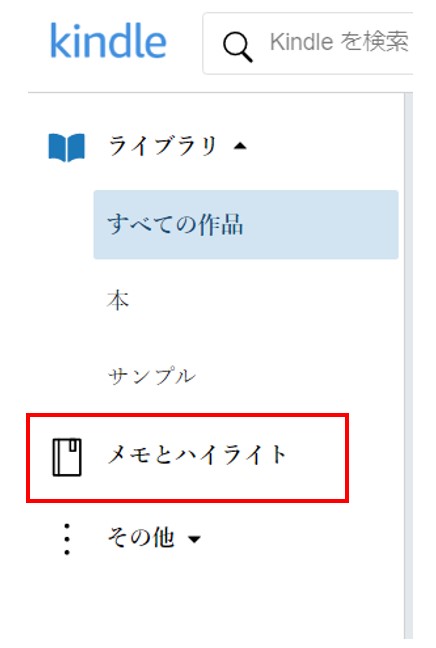
するとkindleで読んだ本が一覧表示され、選択した本のハイライトを一覧で確認することが可能です。
この一覧からハイライトした文章をそのままコピーすることができるため、冒頭に記載した通り「一言一句変えずにノート化する」ということが実現できるのです。
コピーした文章をWordやEvernoteなど、読書メモ作成先にペーストすれば、このステップ②は完了です。
尚、ハイライトには上限があるため、あまりにも多くのハイライトを設定してしまうと表示されない文章もでてきます。
ハイライトの数はほどほどに。(下記のようなメッセージが表示される)

上限以上にコピペしたい場合は、こちらの記事で紹介している方法が有効です。
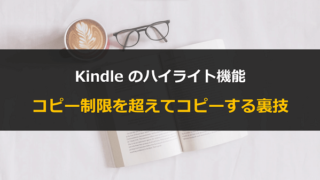
③自分の気づきや行動指針を追記する
最後に、本の内容を実生活に落とし込むために「気づきや行動指針」をコピペした本文の下に追記する形で読書ノートを充実させます。
本で学んだ内容をもとに「自分の日頃の行動の何を、どのように変えるのか」を記録することで、読んだだけで何も身につかないという状況を回避することができます。
私が最近読んだDaiGoさんの「超トーク力」という書籍の内容を例に説明します。
まず、私は以下のような本文をハイライトし、コピペしました。
(以下書籍本文のコピペ)
雑談の序盤で話し相手の「感情」を引き出しやすい問いを投げかけ、気持ちよく話してもらうだけで、あなたへの好感は増していくのです。
-「超トーク力」41ページより抜粋
このコピペの下に私が書いたメモは以下のようなものです。
※ここでは比較的長めのメモを例にしていますが、通常は作成時間を短縮するためにもう少し簡潔にまとめるようにしています。
(以下読書メモ)
仕事上の商談で、アイスブレイクとして雑談をする際は「感情」を引き出せているかを意識する。天気の話であれば「暑い中、外でのお仕事が多いと大変ですよね?」や「リモートワークで天気による通勤ストレスは軽減されたのではないですか?」などと少しでも感情を引き出す。
こちらはあくまで私個人の例ですが、読書の目的や、読書ノート作成にかけられる時間に合わせてメモを作成しましょう。
Kindleでの読書ノート作成にはアプリより端末がお勧め
最後になりますが、私がKindleのアプリではなく、Kindle paperwhiteの端末で読書をしている理由を記載します。
私がkindleアプリよりKindle paperwhiteを利用する理由は下記の2つです。
- アプリより圧倒的に目が疲れにくい
- アプリより読書そのものに集中できる
①アプリより圧倒的に目が疲れにくい
実は、Kindle paperwhiteは画面に特殊な技術を採用しており、通常のスマホやタブレット端末とは全く違う画面の質感です。
まるで紙が端末に埋め込まれているような見え方なので、長時間読書していても電子書籍特有の眩しさを感じず、目が全く疲れません。
こちらの記事では、画像付きでiPadと比較しています。

②アプリより読書そのものに集中できる
スマホやタブレットにアプリをダウンロードして読書すると、どうしてもLINEやSNSなどの他のアプリから通知が届いてしまいます。
読書以外のことへ集中力が向いてしまう原因になるので、私は読書専用端末であるKindle paperwhiteを使用しています。
これら2点の理由から、私はアプリではなくKindle paperwhiteで本を読み、読書ノートを作成するようにしています。
もちろんアプリと併用することもできるので、どうしても手元にスマホしかないときなどはアプリを使い、paperwhiteで読んだ続きを読むなど、臨機応変に活用することが重要かと思います。
まとめ「Kindleで効率よく読書ノートを記録する方法」
以上、ここまでがKindleで読書ノートを効率よく書く方法についての記事でした。
簡単にポイントをまとめると…
- Kindleのハイライト機能を使うことで、読書ノートを時短で作成できる
- 本文はコピペして、行動指針などを自分の言葉で記載する
- 目が疲れにくく集中できる点からKindle paperwhiteがおすすめ
自分に合った読書ノートの書き方を見つけて、快適な読書ライフを送っていただけたら嬉しいです。
最後まで読んでいただきありがとうございました。
このブログの更新情報はTwitterで発信していますので、以下のアカウントをフォローしてくれると大変励みになります。
電子書籍は最強です。
学生時代に買ってよかったものベスト5には入ります📚結局読書メモって読み返す必要があるんですよね。そのためにはメモも電子で残して、いつでも見られるようにしとくのが1番なんですよね。
おすすめです💭#22卒と繋がりたい #勉強垢 https://t.co/x8VVqhP7M7
— わかものラボ|若者向けメディア (@wakamono_labo_) October 19, 2021